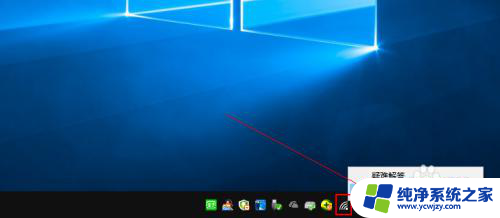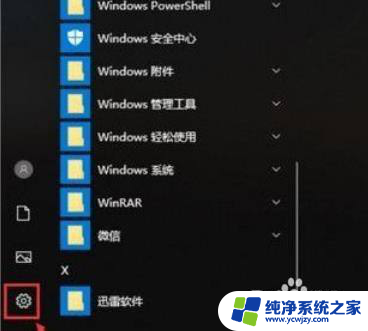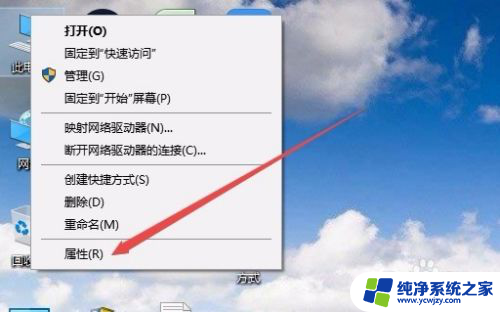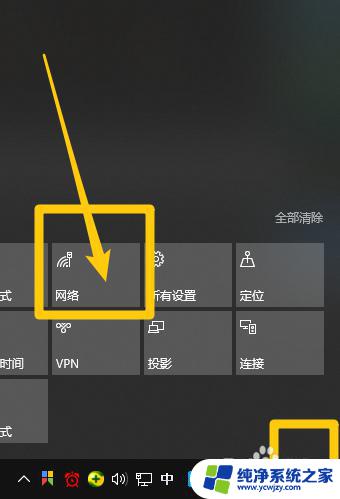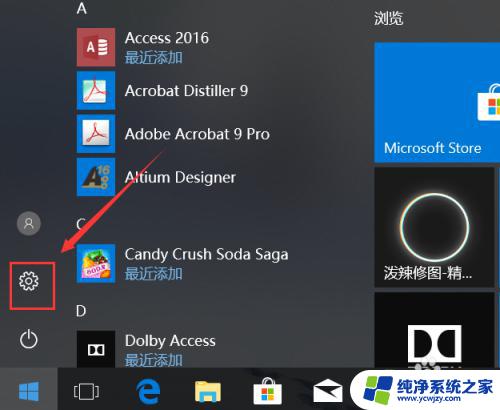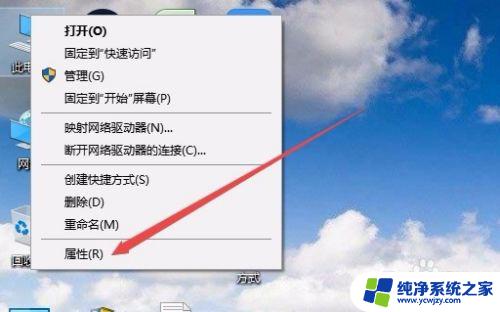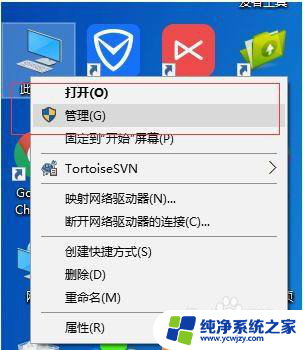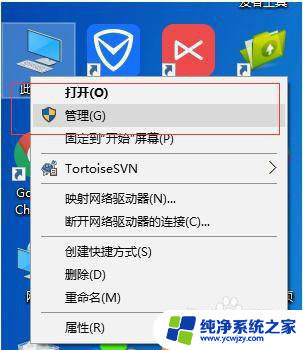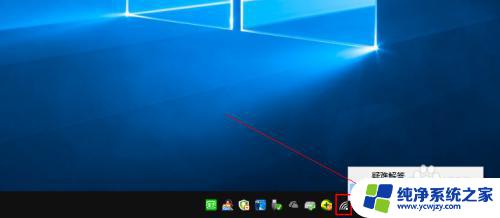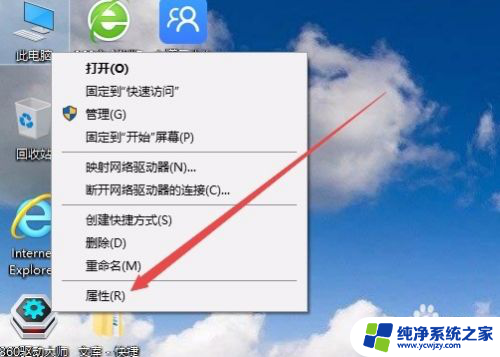win10无故断网断网后还连不上
更新时间:2024-05-20 10:48:53作者:jiang
Win10系统在使用过程中,有时会出现无故断网的情况,而且断网后往往无法重新连接网络,只能通过重启系统才能恢复网络连接,这种情况给用户带来了困扰,不仅影响了正常的工作和生活,还可能导致数据丢失和网络安全问题。针对这个问题,用户需要及时进行系统检测和维护,以确保网络连接的稳定和可靠性。
方法如下:
1.在此电脑图标上右击鼠标,点击管理。
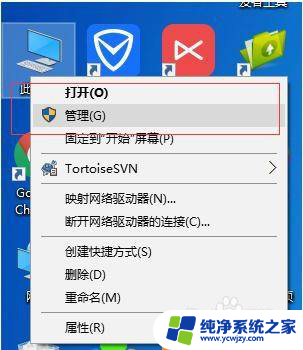
2.点击设备管理器,选择网络适配器。
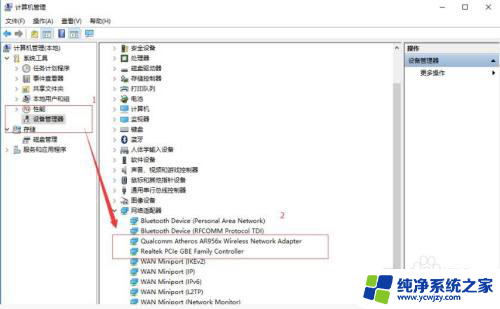
3.选择红框内的文字点击鼠标右键,点击属性。
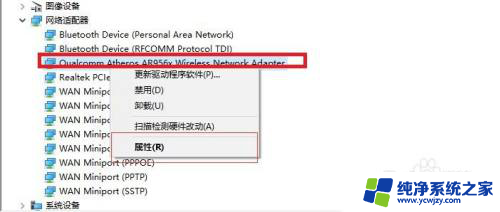
4.点击电源管理,去除选框里的对勾。点击确定。
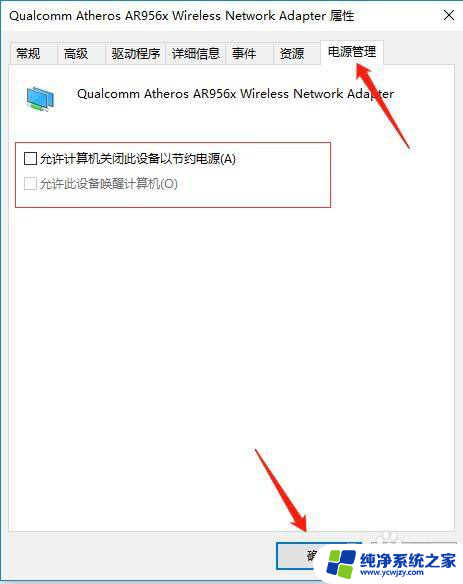
5.打开网络和共享中心页面,点击更改适配器设置。
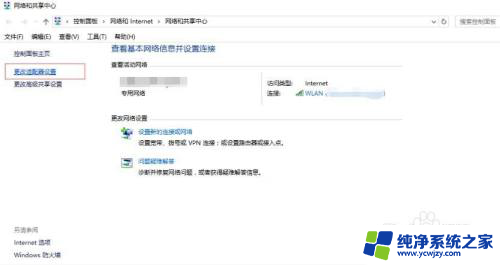
6.双击网络,点击无线属性。
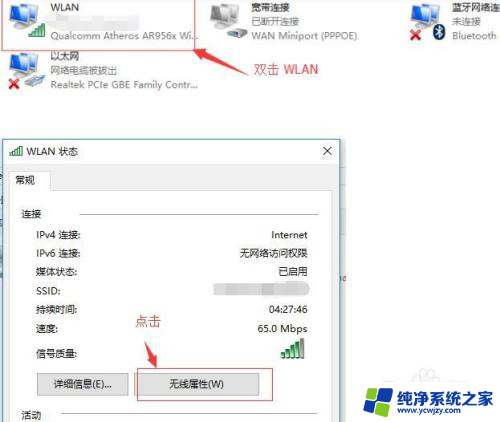
7.勾选第一个和第三个选项框,点击确定即可解决。
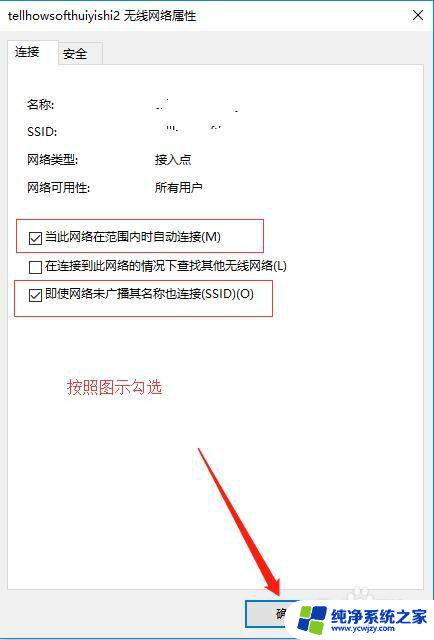
以上就是win10无故断网断网后还连不上的全部内容,如果遇到这种情况,你可以根据以上操作解决问题,非常简单而快速。